
Photoshop onları emal zaman şəkillər nəzər bir real problem ola bilər. belə ki, əvvəlcədən düşdü halda belə "litters" çox foto digər hissələri, yayındırmaq diqqət parlaq və uğursuz baxmaq deyil.
məlumat səmərəli nəzər qurtarmaq kömək edəcək ki, bu dərs olan.
iki xüsusi hallarda düşünün.
ilk biz üz yağ parıltı ilə bir adam bir şəkil var. dəri toxuması yüngül ziyan deyil.
Belə ki, Photoshop üz parlaq aradan qaldırılması üçün cəhd edək.
Biz artıq bir problem şəkil var. (Fon ilə qat surəti yaradın Ctrl + J. ) Və iş davam etdirilir.
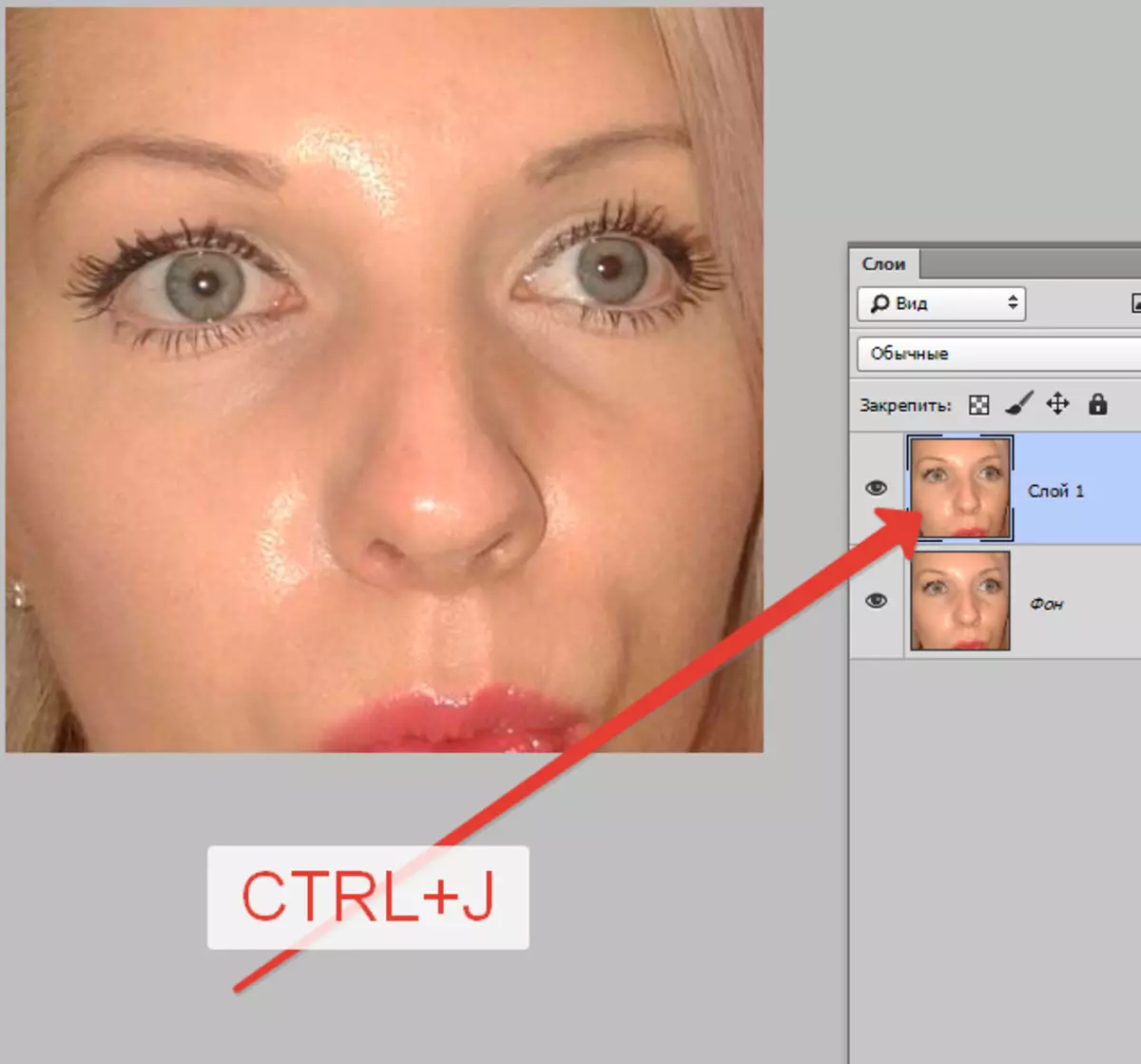
yeni boş qat yaradın və söykəmə rejimini dəyişdirmək "Blackout".
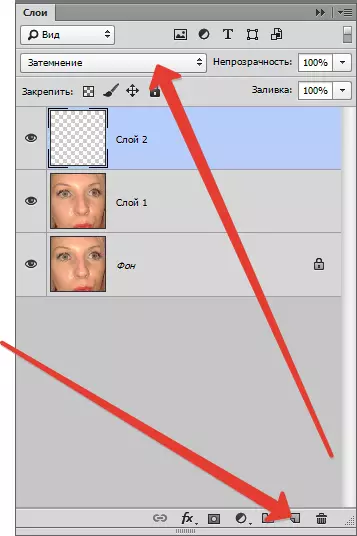
Sonra aləti seçin "Fırça".

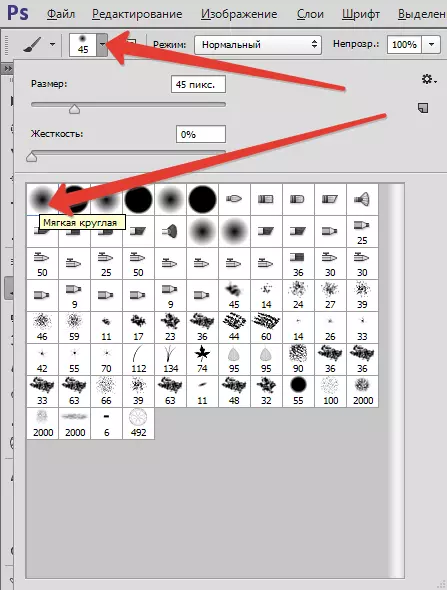
indi clamping ALT. Və biz məşəl mümkün yaxın dəri kölgə bir nümunə almaq. işıq site çox böyük olarsa, nümunələri mənada bir neçə almaq üçün etmək.
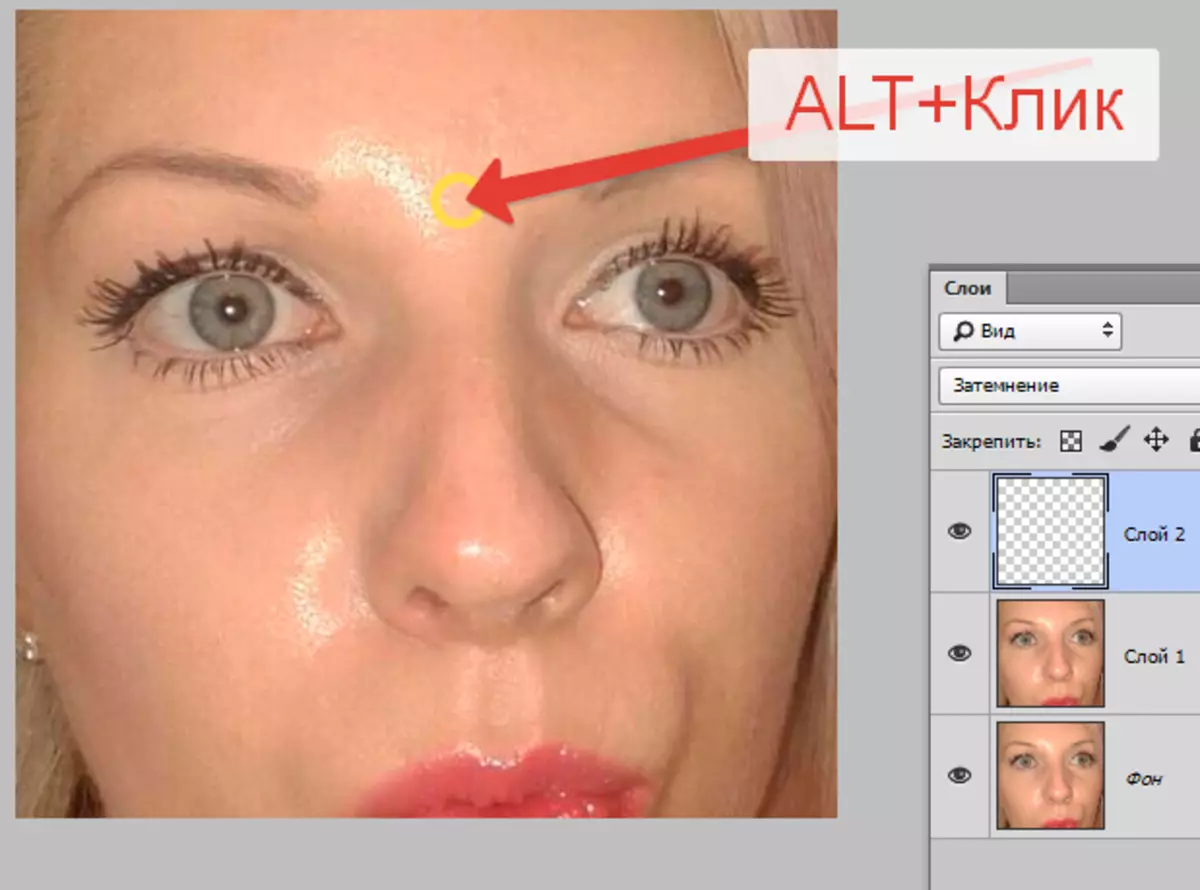
nəticəsində boya zibil boyalı olunur.
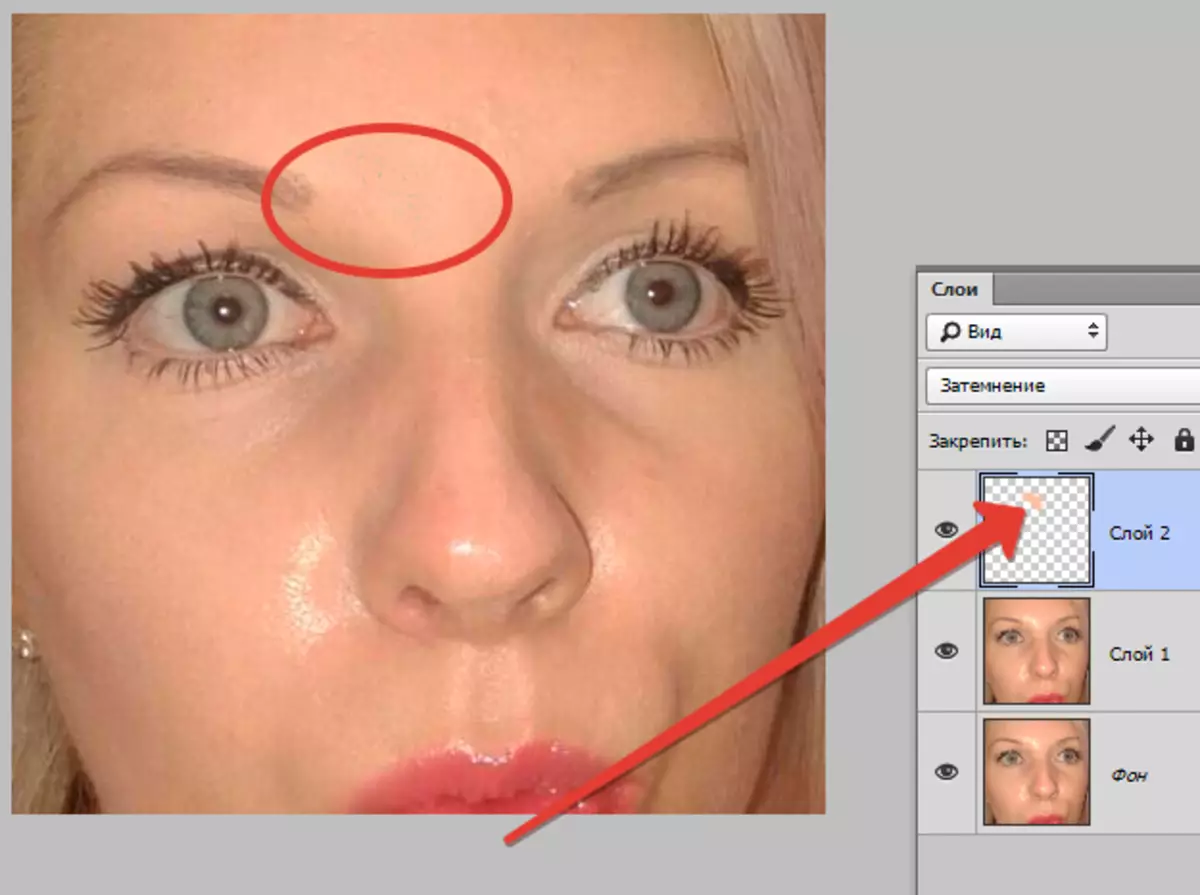
eyni bütün digər nəzər ilə aparılır.
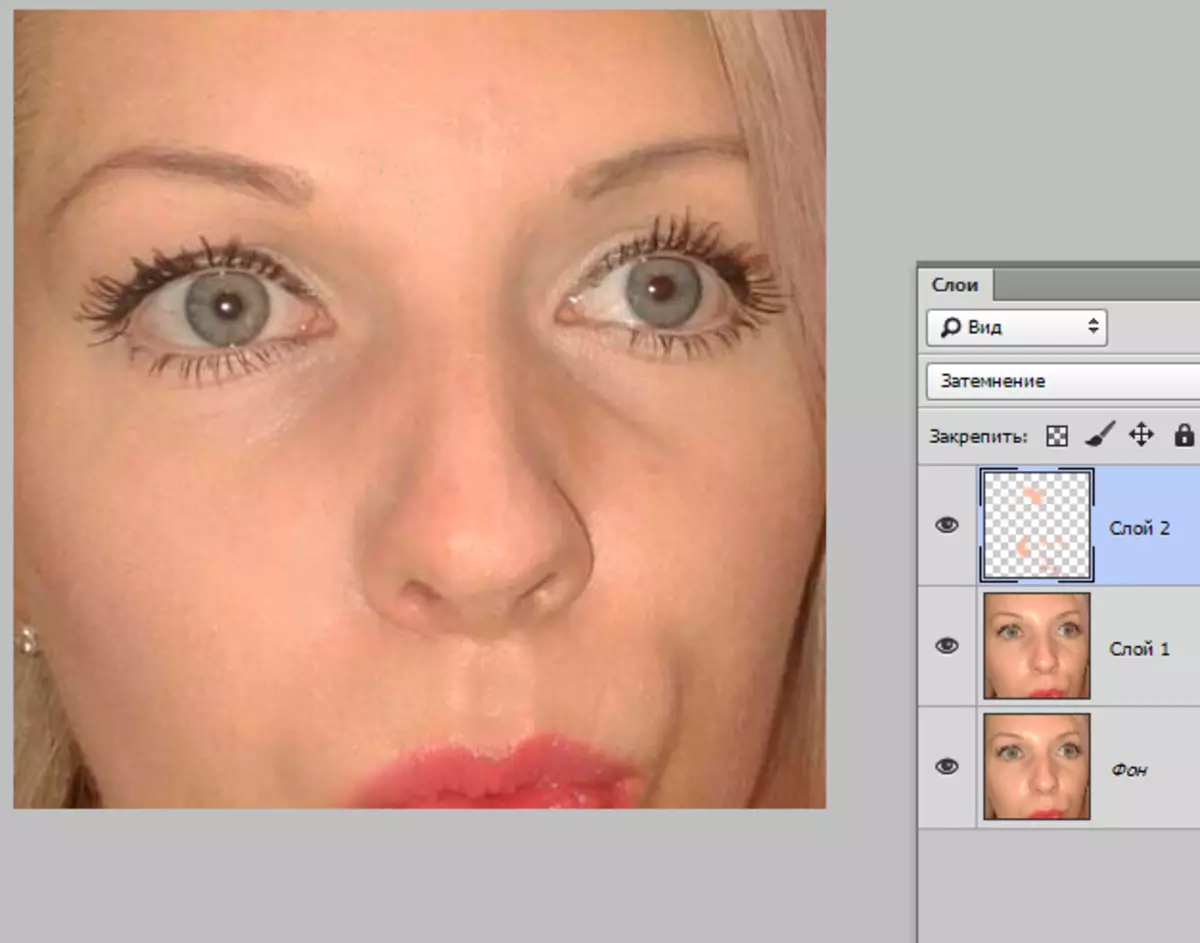
Dərhal biz ortaya çıxdı qüsurları görürük. Bu problem dərs zamanı yaranan ki, yaxşıdır. İndi biz bunu həll.

klaviatura ilə bir qat Dizi yaradın Ctrl + Alt + SHIFT + E Və biz bir uyğun vasitə ilə bir problem sahəsi ayrılması. Mən istifadə edirəm "Lasso".
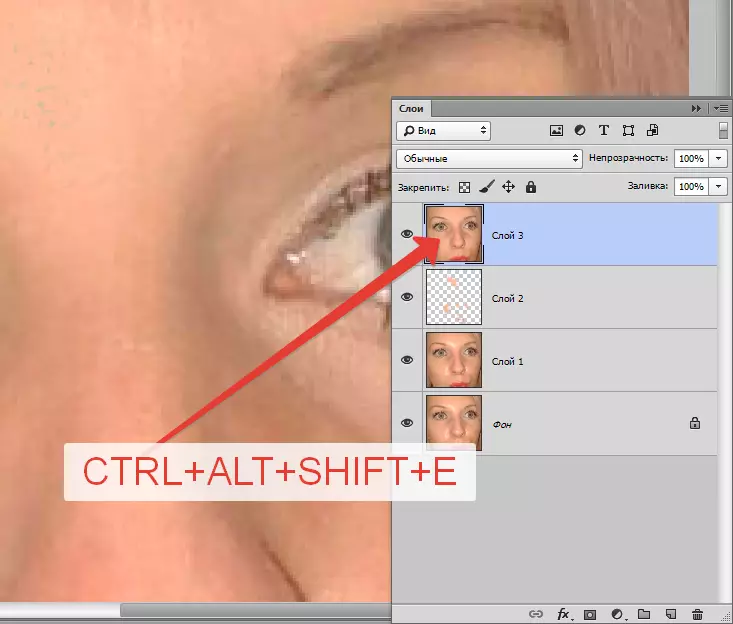
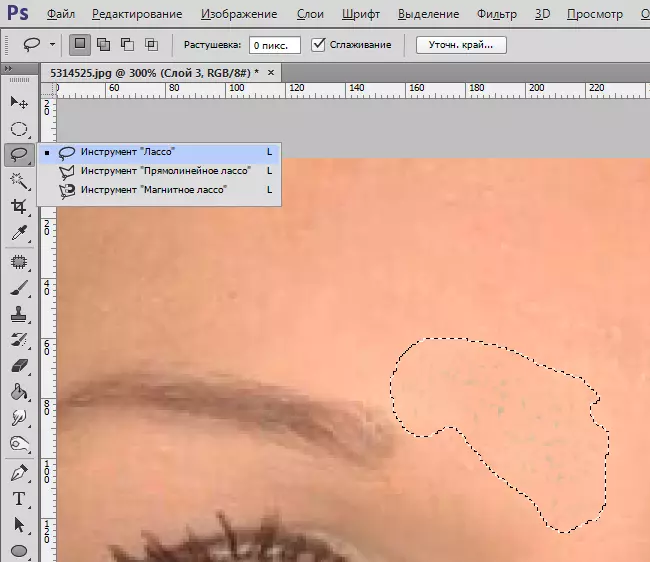
Ayrılmış? Basmaq Ctrl + J. Beləliklə yeni qat seçilmiş sahəsi mübarizə.
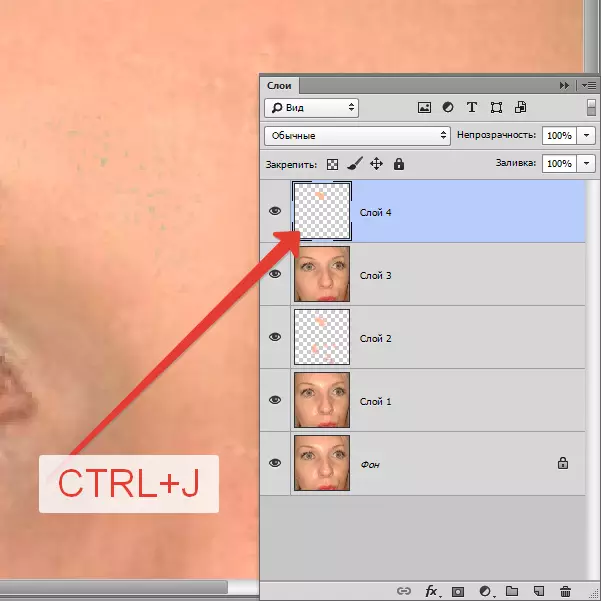
Sonra, menyuya gedin "Image - Correction - Rəng dəyişdirin".
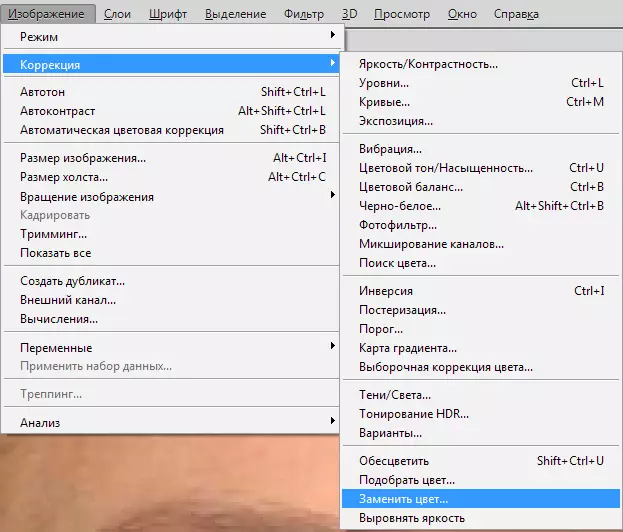
funksiyası pəncərə açılır. bununla qüsur bir nümunə rəng alaraq, qaranlıq nöqtəyə basın ilə başlayacaq. sonra kaydırıcıyı "Noktalari" Biz yalnız ağ bal önizleme pəncərə qalır axtarmaq.
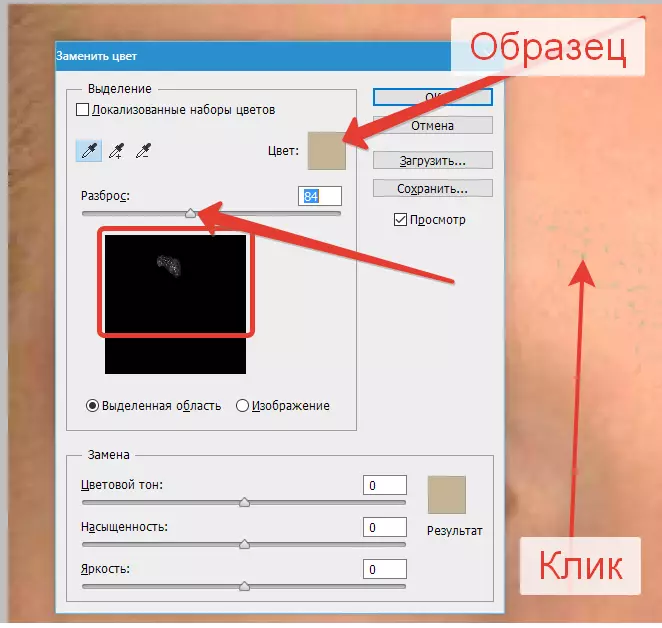
bölmədə "Yerdəyişmə" rəng ilə pəncərə basın və istədiyiniz kölgə seçin.
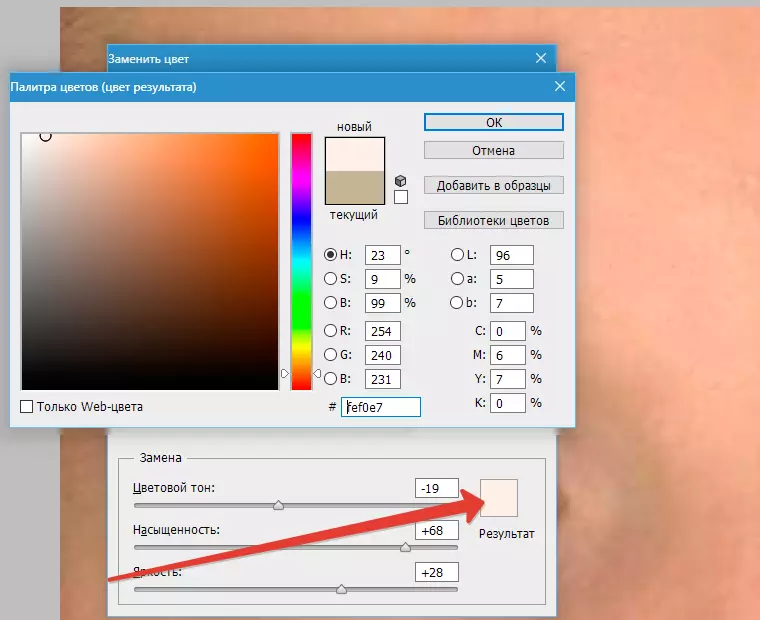
qüsur aradan, nəzər itdi.
ikinci xüsusi hal görə reboot üçün obyektin faktura zərər edir.
Bu dəfə biz Photoshop günəş nəzər aradan qaldırılması üçün necə anlamaq lazımdır.
Biz kəsiyi ilə belə bir snapshot var.

, Həmişə olduğu kimi, mənbə qat surəti yaradın və əvvəlki Məsələn tədbirlər, Blick deyirəm.
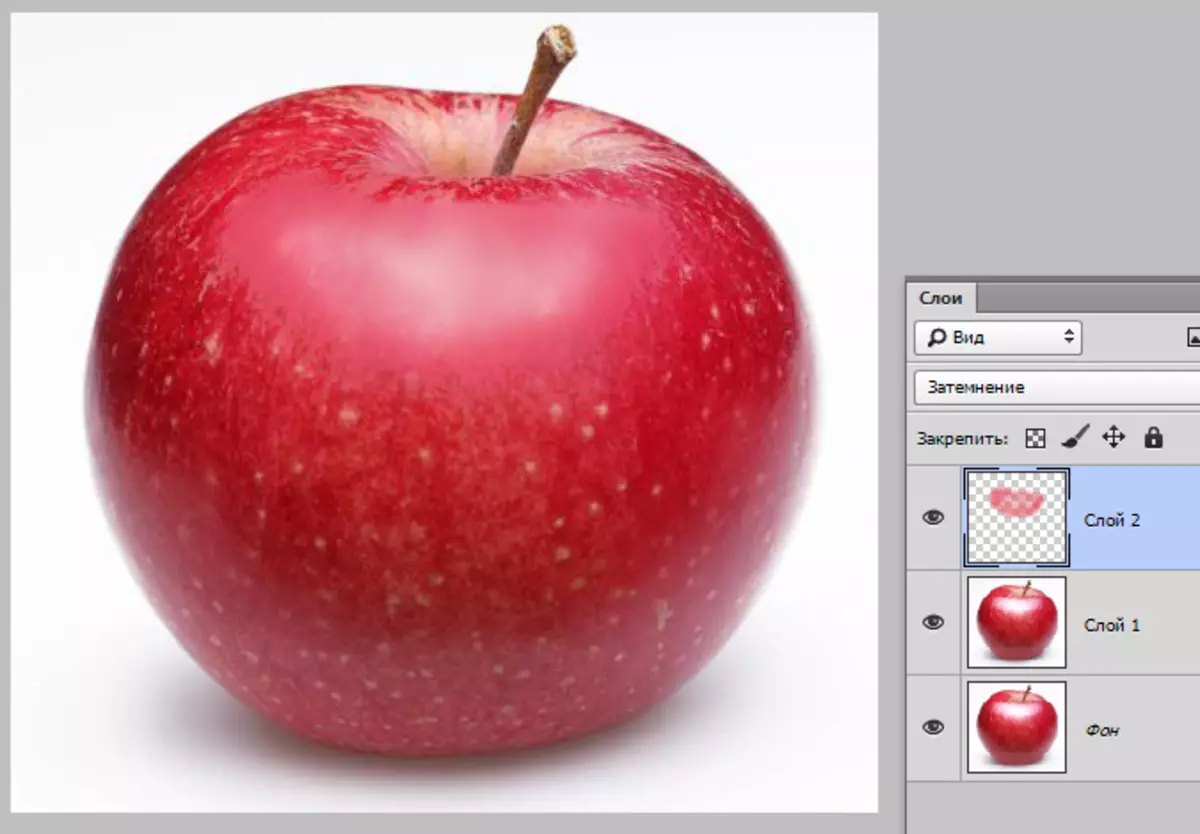
(Qat kombinə surəti yaradın Ctrl + Alt + Shift + E) Və alət "almaq patch ".

Biz məşəl kiçik ləkə təmin və bir faktura var yerə seçimi sürükleyin.
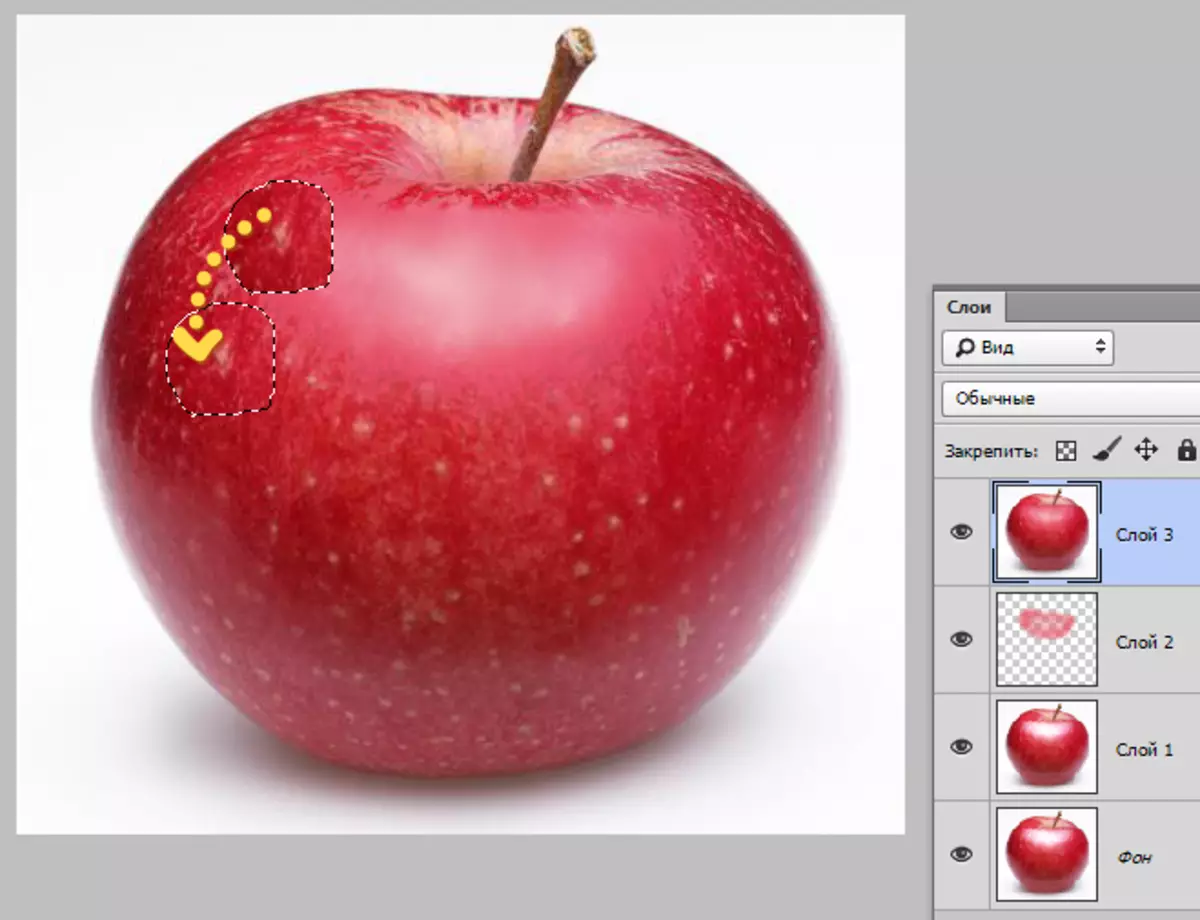
Eyni şəkildə, olmadığı bütün ərazinin toxumasını bağlayırıq. Təkrar toxumaların qarşısını almağa çalışırıq. Flandırın sərhədlərinə xüsusi diqqət yetirilməlidir.

Bu şəkildə, snapshotun kəsişən sahələrində toxumanı bərpa edə bilərsiniz.
Bu dərsdə bitmiş hesab edilə bilər. Photoshop-da parlaq və qalın parıltı çıxartmağı öyrəndik.
